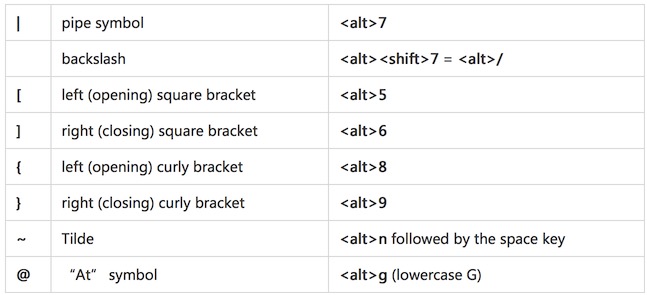在 MacBook Pro 上設置 Java 開發環境
好吧,我去了地球的另一邊,并且因為我的PC不在旁邊,只有一臺MacBook Pro可以用于開發。這篇文章應該被看作是一個加強書簽,我列出了使得MacBook能實現目的的所有必需安裝的工具,即用于Java和稍后也會用于JavaScript的開發。
需要提一下的是,直到現在,我仍然是Windows用戶(XP / 7)和Linux(Ubuntu /Mint/Cent OS)。在寫這篇文章的時候,我的MacBook Pro上運行的是OS X Yosemite Version 10.10.5。
JDK
所以先做***件事,安裝Java開發工具包(JDK),這是一個用于開發Java應用和小程序的軟件開發環境。它包括Java運行環境(JRE)、解釋器/裝載器(Java)、編譯器(javac)、歸檔(jar)、文檔生成器(javadoc)和Java開發所需要的其他工具。
下載Mac OS X x64 .dmg各版本文件
你可以通過在終端命令行執行/usr/libexec/java_home -v 1.7命令找到JDK的安裝位置:
- Adrians-MacBook-Pro:ama ama$ /usr/libexec/java_home -v 1.8
- /Library/Java/JavaVirtualMachines/jdk1.8.0_65.jdk/Contents/Home
- Adrians-MacBook-Pro:ama ama$ /usr/libexec/java_home -v 1.7
- /Library/Java/JavaVirtualMachines/jdk1.7.0_79.jdk/Contents/Home
- Adrians-MacBook-Pro:ama ama$
比如當你在IntelliJ中新建項目的時候你就需要知道這些。
設置JAVA_HOME
JAVA_HOME只是一個慣例,通常用于Tomcat,其他的JavaEE程序服務器以及建立像Maven之類能找到Java生存位置的工具。
在Mac OSx 10.5以及之后版本中,Apple推薦將$JAVA_HOME設置到路徑 /usr/libexec/java_home下,只是將 $JAVA_HOME導出到文件 ~/. bash_profile or ~/.profile中。
- $ vim .bash_profile
- export JAVA_HOME=$(/usr/libexec/java_home)
- $ source .bash_profile
- $ echo $JAVA_HOME
- /Library/Java/JavaVirtualMachines/jdk1.8.0_65.jdk/Contents/Home
Maven
按照上面指明的方式設置好JAVA_HOME之后,到Apache Maven Downloads網址,下載.tar.gz 或 .zip文件,然后自選一個文件夾解壓——我把它放在/opt文件夾下:
- tar xzvf apache-maven-3.3.3-bin.tar.gz
建議創建一個鏈接到Maven安裝,這樣假設你想更新Maven版本的時候,只需要改變鏈接目標:
- ln -s /opt/apache-maven-3.3.3/opt/maven
然后在環境變量中設置Maven:
- vim ~/.bash_profile
- export M2_HOME=/path/to/maven
- export M2=$M2_HOME/bin
- export PATH=$M2:$PATH
關閉終端,打開一個新的。如果你想現在獲取maven版本,你應該像下面這樣:
- ama$ mvn -version
- Apache Maven 3.3.3 (7994120775791599e205a5524ec3e0dfe41d4a06; 2015-04-22T13:57:37+02:00)
- Maven home: /opt/maven
- Java version: 1.8.0_65, vendor: Oracle Corporation
- Java home: /Library/Java/JavaVirtualMachines/jdk1.8.0_65.jdk/Contents/Home/jre
- Default locale: en_US, platform encoding: UTF-8
- OS name: "mac os x", version: "10.10.5", arch: "x86_64", family: "mac"
還有一個選擇是使用Homebrew,運行下面的命令:
- brew install maven
Git
打開一個終端窗口并輸入下列命令:
- $git --version
下一步你需要安裝Xcode。如果想開發Apple TV, Apple Watch, iPhone, iPad, and Mac上的應用,這是一個非常全面的開發者工具集。包括Xcode IDE,模擬器,以及所有創建IOS,watchOS,tvOS和OS X應用所需要的工具和框架(還包括GNU Compiler Collection-gcc)。
你可以按照上面的指示安裝,但如果你不想什么都從安裝包獲取,你可以安裝一個Homebrew(“Homebrew可以安裝你需要而Apple不需要的程序。”),并運行下面的命令:
- brew install gcc
- brew install git
不論使用哪種方法,Git安裝完成后,初始命令git -version可以看到安裝版本:
- $ git --version
- git version 2.4.9 (Apple Git-60)
如果你使用Github,推薦你再安裝一個Github Desktop。
IntelliJ
一般情況下IIntelliJ都是我最喜歡用的IDE,主要是因為前端開發需要的功能幾乎都差不多。想安裝它,去下載頁面,按照指導安裝:
安裝指導
-
下載 idea-15.dmg OS X的磁盤鏡像文件。
-
將它掛載為系統中的另一個磁盤。
-
將IntelliJ IDEA 拷貝到應用文件夾下。
其他
NodeJS
Node.js是建立在Chrome上的 V8 JavaScript 引擎上的Javascript運行時。Node.js使用事件驅動,輕量且高效的非阻塞I/O模型。Node.js的生態系統包,npm,是世界上開源庫***的生態系統。最近它已經成為開發程序前端部分的必備工具了。
去https://nodejs.org/下載***版本的OS X(x64)。雙擊node-v4.2.2.pkg文件(本文寫作前的***穩定版本),按照安裝說明的步驟進行。
當打開一個終端窗口,檢查安裝的版本看看是否工作:
$ node --version
v4.2.2
終端窗口
背景設黑
打開終端,到Terminal menu -> Preferences,選擇Settings選項,將Protheme設置為默認。
為了快速測試出是否一切正常,我在German/Swiss Keyboard上生成了一個常用的UNIX Keys。
我買了Mac Book作為我旅途中的開發機器,最初讓我驚訝的一點是竟然沒有開發人員/終端用戶常用的按鍵,比如[]|{}~
所以這里,我列出了我用到的Mac OS X鍵盤映射提示:
如何測試一切正常
冒煙測試(譯者注:冒煙測試是對系統功能的簡單測試,強調功能的覆蓋率,不驗證功能的正確性)可以驗證所有安裝的工具功能上是否協調,它使用 JHipster 產生一個應用并更新到git倉庫。
JHipster是一個 Yeoman generator,過去常用語創建一個 Spring Boot + AngularJS 的項目。
如果有什么建議請留下評論,謝謝。